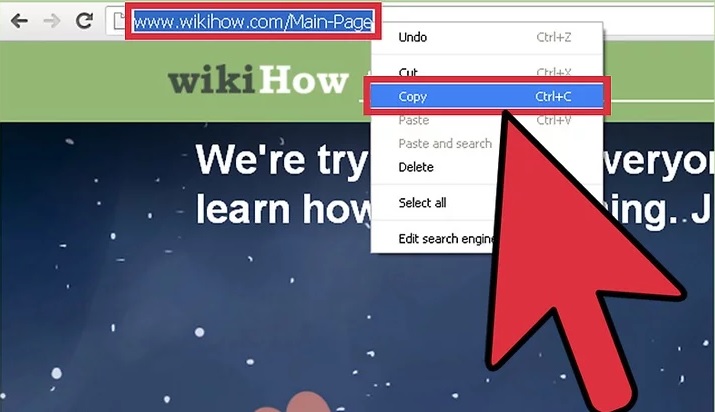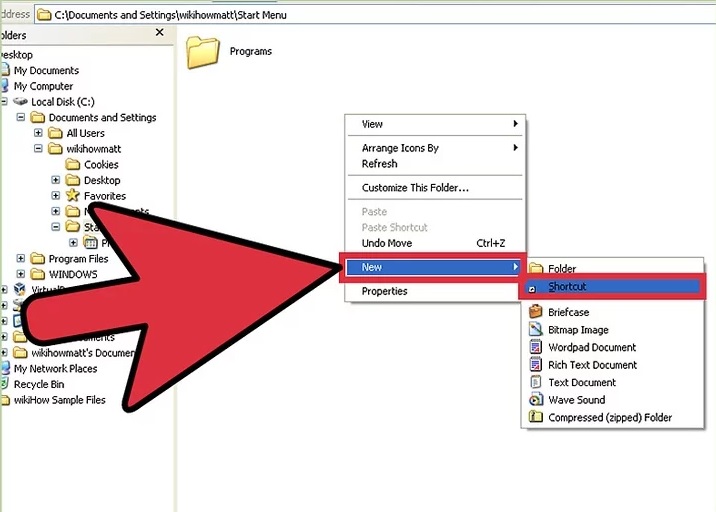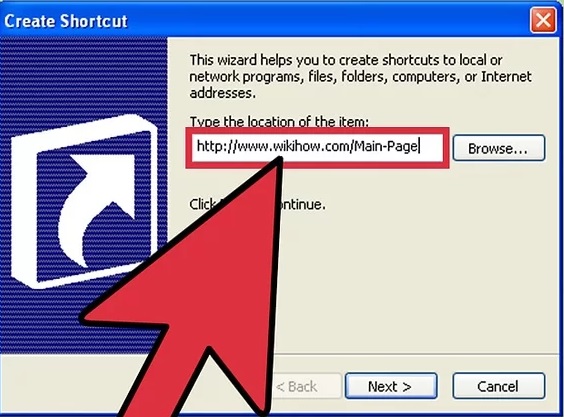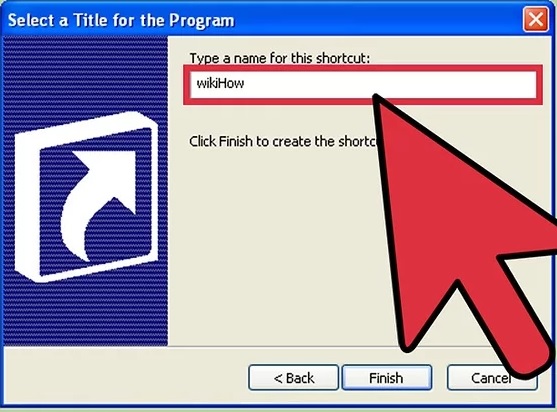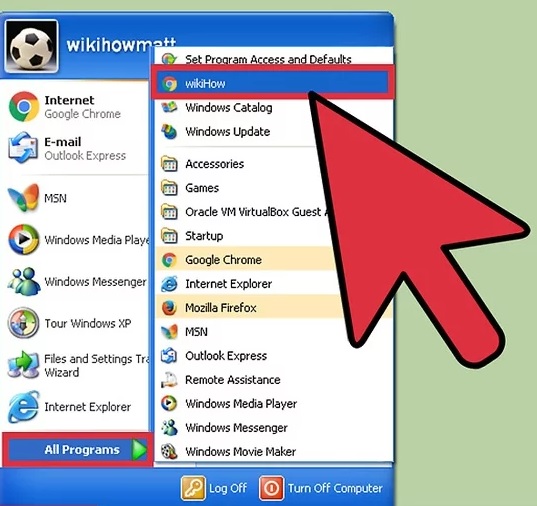بیوگرافی مژگان عظیمی
بیوگرافی مژگان عظیمی خواننده افغانی

بیوگرافی مژگان عظیمی
مژگان عظیمی متولد 1372 در ایران، خواننده افغانی است
تحصیل کرده و بزرگ شده ایران است و حالا در آلمان زندگی می کند، از نقاشی و گیتار شروع کرده و حالا با انتشار چند آهنگ حماسی افغانی به شهرت زیادی رسیده است
از ایران تا آلمان
مژگان عظیمی از یک خانواده مهاجر افغانی در یکی از شهرهای ایران بدنیا آمده است، تحصیلات خود را در ایران گذرانده و سپس به آلمان مهاجرت کرده است
در حال حاضر خانواده اش اقامت کشور سوئد را دارند و او بخاطر فعالیت هنری اش فعلا در آلمان است و بزودی برای زندگی به سوئد می رود، او اقامت هر دو کشور را دارد
شروع فعالیت هنری
فعالیت هنری خود را از 10 سالگی با نقاشی در سبک رنگ روغن آغاز کرد و از 12 سالگی کنار نقاشی موسیقی را شروع بیاد گیری کرد
کلاس موسیقی
از 12 سالگی دوره های موسیقی سلفژ و نت خوانی را با یکی از اساتید ایرانی گذراند و با فراگیری گیتار کلاسیک بصورت حرفه ای کار کرد و در 17 – 18 سالگی دوره های آوازی را کامل نمود
همکاری با فرشید
آشنایی او با شهرام فرشید؛ شاعر، خواننده و آهنگساز ایرانی باعث شد بصورت حرفه ای روی موسیقی فعالیت داشته باشد که منجر به ساخت دو آهنگ مشهور شد که او را به شهرت رساند
طوفان با آهنگ آیه
مژگان عظیمی با همکاری شهرام فرشید موزیک ویدیو آیه را با شعری ناقص که ابتدا گمان میشد از فروغ فرخزاد است منتشر دادند که بشدت در افغانستان مورد توجه قرار گرفت
بعد از مدتی مشخص شد شعر آهنگ آیه از شاعر ایرانی مهدی مختارزاده است
ضبط ویدیو کلیپ ها در ایران !
بعد از انتشار ویدیو کلیپ آیه، دومین آهنگ مژگان با نام 25 ساله نیز منتشر شد، هر دو ویدیو در ایران و با مشارکت مجموعه هنری قلب آسیا به کارگردانی ابراهیم حیدری ساخته شده است
حمایت پدرم
همان گونه یگانه تکیه گاه و قهرمان زندگی یک دختر پدرش است در زندگی من هم بیشترین سهم را در تبدیل یک سری توانایی های بالقوه و بالفعل، پدر گرامیم که استاد بزرگ من در تمام زندگی بوده اند را داشته اند

بیوگرافی مژگان عظیمی
فعالیت های دیگر
به جز هنر موسیقی، به هنر رسامی، نقاشی و سفالگری علاقه مندی زیادی دارم
گاه گاهی با کلمات بازی می کنم تا از آنها شعری بسازم و اما قبل از هر چیز علاقه مندم برای زنان کشورم از طریق هنر موسیقی بیشتر کار کنم و در مسئله خود باوری اجتماعی زنان سهمی داشته باشم
ازدواج
مژگان عظیمی دختر 25 ساله که حالا به شهرت زیادی دست پیدا کرده است هنوز ازدواج نکرده و مجرد می باشد
منبع:بیوگرافی مژگان عظیمی
 (0)
(0)